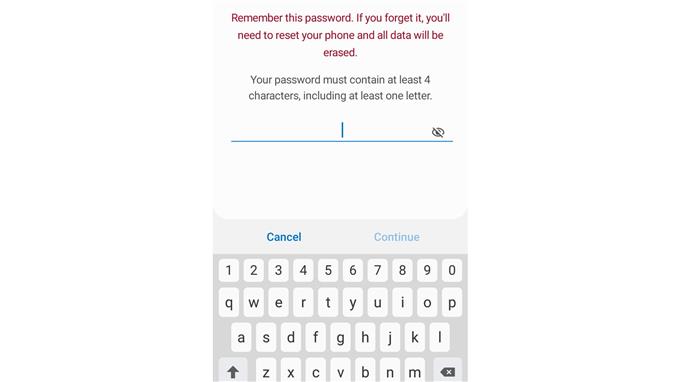A segurança biométrica tem sido um dos recursos mais promissores dos smartphones atualmente. Ele permite que você use o desbloqueio facial ou impressão digital para proteger o dispositivo. No entanto, você pode usar os métodos antigos e adicionar senha no Samsung Galaxy A20.
Existem algumas maneiras de como você pode adicionar segurança ao seu Samsung Galaxy A20. Você pode usar o recurso de desbloqueio facial, o popular scanner de impressão digital, o pino regular ou o método de senha comum.
É importante adicionar essas precauções de segurança para proteger seus dados pessoais contra acesso não autorizado. Além de ter a tranquilidade de que ninguém mais conseguirá abrir o seu Galaxy A20, adicionar uma senha também deve impedir que o seu telefone abra a tela devido a toques acidentais.
Aparentemente, a senha como um modo de segurança em dispositivos está se tornando menos popular devido a outras opções adicionais para proteger o dispositivo. Esta é a razão pela qual algumas pessoas podem não saber como configurá-lo em seus smartphones Samsung Galaxy A20. Mas definir uma senha como um bloqueio de tela fornece uma segurança maior no dispositivo.
Por esse motivo, este post foi criado para ajudar aqueles usuários que não sabem como adicionar senha no Samsung Galaxy A20. Se você for um deles, sinta-se à vontade para consultar os procedimentos fornecidos a seguir.
Passos:
- Acesse as configurações na tela inicial. Deslize para cima se você não configurou os aplicativos na tela principal.

- Acesse e selecione Bloquear tela.

- Toque em Tipo de bloqueio de tela.

- Toque em Senha.

- Defina uma senha de bloqueio de tela segura. Deve ter pelo menos 4 caracteres, incluindo pelo menos uma letra.

Depois de configurar uma senha em seu Galaxy A20, certifique-se de não esquecê-la. Você pode escrever em um pedaço de papel ou salvar em um bloco de notas. Espero que este artigo ajude você.
Se o seu Galaxy A20 estiver lento e com lentidão, pode ser necessário limpar o cache do dispositivo. Para saber mais sobre este procedimento, fique à vontade para clicar aqui.
Também temos alguns tutoriais legais e vídeos de solução de problemas em nosso canal do Youtube. Fique à vontade para se inscrever e não se esqueça de curtir nossos vídeos. Obrigada.